Viss, kas nepieciešams, lai atgūtu piekļuvi savam failam
- Ja jums ir darīšana ar kļūdu Zsh: atļaujas liegtas, iespējams, ka mape, kurai vēlaties piekļūt, ir bloķēta.
- Jūs varat atbrīvoties no šī kļūdas ziņojuma, izpildot dažas SUDO komandas.
- Vēl viens efektīvs risinājums ir mainīt tā direktorija īpašumtiesības, kuram vēlaties piekļūt.
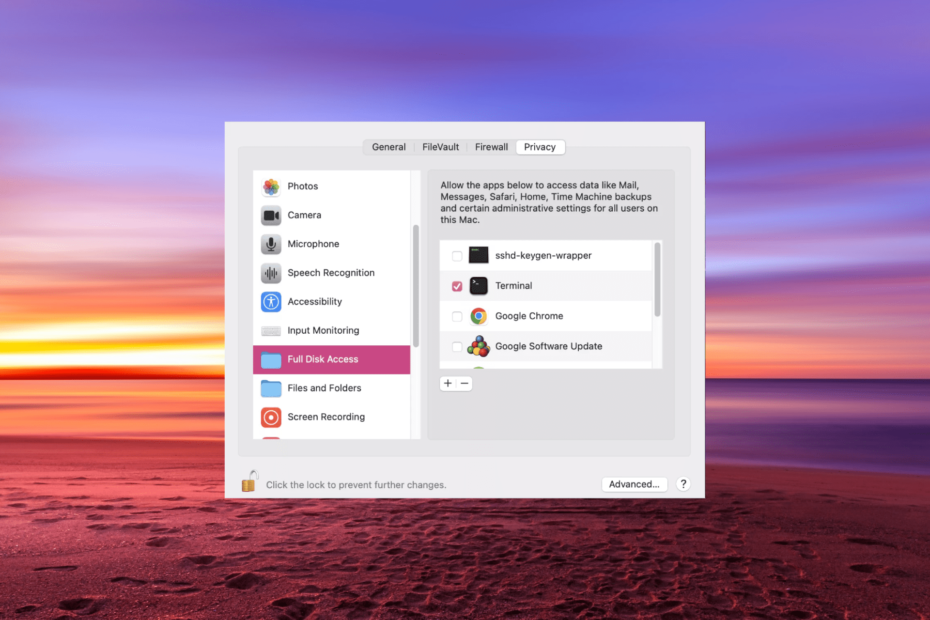
XINSTALĒT, NOklikšķinot uz LEJUPIELĀDES FAILA
- Lejupielādējiet Fortect un instalējiet to datorā.
- Sāciet rīka skenēšanas procesu lai meklētu bojātus failus, kas ir jūsu problēmas avots.
- Ar peles labo pogu noklikšķiniet uz Sāciet remontu lai rīks varētu sākt fiksēšanas algoritmu.
- Fortect ir lejupielādējis 0 lasītāji šomēnes.
Kļūda Zsh: Atļautās atļaujas ir viena no izplatītākajām problēmām, ar ko saskaras lietotāji Mac datorā. Kļūda rodas, mēģinot piekļūt bloķētam failam vai palaist komandu bez pietiekamas atļaujas.
Par laimi, jūs varat bez pūlēm novērst kļūdu Zsh: Permissions Denied, izmantojot pareizo informāciju. Šajā rokasgrāmatā mēs sniegsim jums visu nepieciešamo, lai vienreiz un uz visiem laikiem labotu šo kļūdu.
Kas ir ZSH: Atļautās atļaujas kļūda operētājsistēmā Mac?
Terminālis ir jaudīgs komandrindas interfeiss, kas lietotājiem piedāvā UNIX vidi, lai palaistu komandas un izveidotu skriptus. Varat izmantot šo saskarni, lai piekļūt gandrīz jebkurai faila daļai operētājsistēmā Mac ar pareizo komandu.
Tomēr, ja tiek parādīta kļūda Zsh: Permissions Denied, tas nozīmē, ka sākotnējā komanda, kuru mēģināt izmantot terminālī, lai atvērtu failu, ir nepareiza vai fails vai mape ir bloķēta.
Dažos gadījumos tas var būt labi, jo failu atļauja palīdz aizsargāt jūsu dokumentus no nesankcionētas piekļuves. Tomēr nākamajā šīs rokasgrāmatas sadaļā mēs jums parādīsim, kā novērst kļūdas ziņojumu jūsu ierīcē.
Kā labot ZSH: Mac terminālī liegtas atļaujas?
1. Failu atļauju pārbaude
- Palaist Terminālis izmantojot Utilities vai Mac Dock.
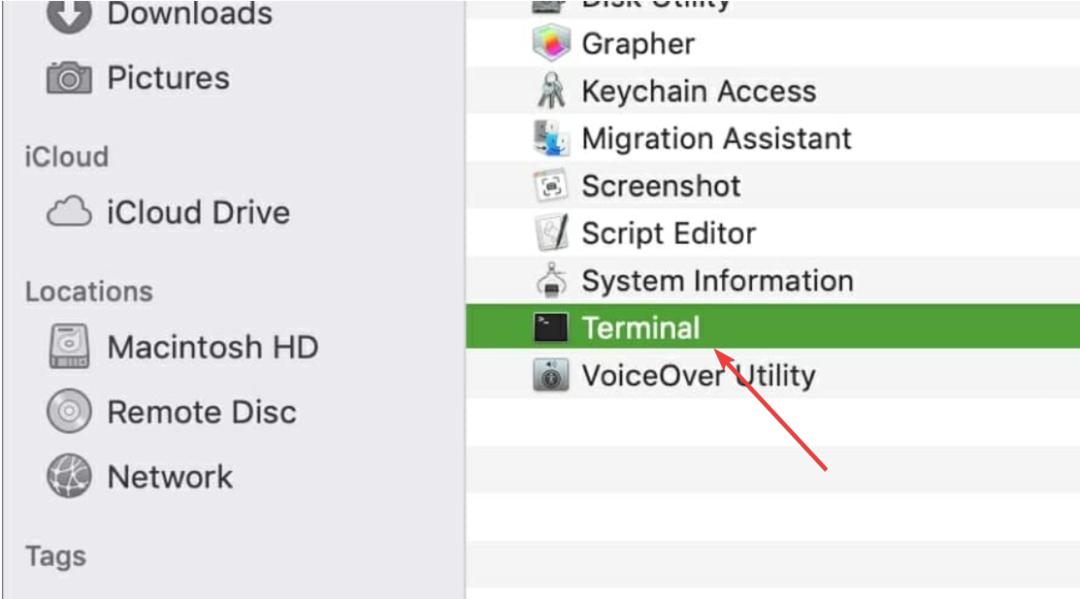
- Ievadiet tālāk esošo komandu, nenospiežot Atgriezties atslēga:
ls -l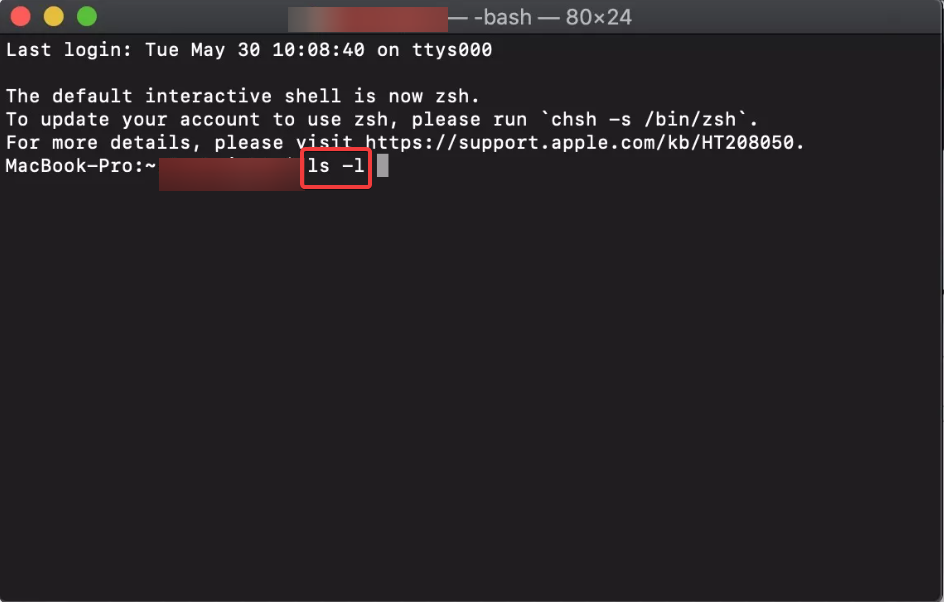
- Pievienojiet atstarpi pēc komandas.
- Tagad dodieties uz Meklētājs un dodieties uz failu, kura atļauju vēlaties pārbaudīt.
- Pēc tam velciet un nometiet failu termināļa logā un nospiediet Ievadiet taustiņu.
- Pagaidiet, līdz komanda beidz darboties, un pārbaudiet rezultātu.
- Visbeidzot, ja ir RWXR blakus jūsu lietotājvārdam, tas nozīmē, ka jums ir vajadzīgā atļauja.
Pirmā lieta, kas jādara, ja jums ir darīšana ar kļūdu ZSH: Atļautās atļaujas, ir pārbaudīt, vai jums ir atbilstošas atļaujas, lai veiktu izmaiņas failā, ar kuru strādājat.
Ja jums ir pilna kontrole, blakus savam lietotājvārdam atradīsit RWXR.
- PDE.plugin sabojās jūsu datoru: kā to labot
- Labojums: lai mainītu failu, jums ir nepieciešama atļauja no visiem
- Vai nevarat ierakstīt Sūtīt uz adresi? Lūk, ko darīt
2. Atļaut termināļa piekļuvi pilnam diskam
- Sākuma ekrānā noklikšķiniet uz Apple logotipa un atlasiet Sistēmas preferences.
- Tagad atlasiet Drošība un privātums opciju.
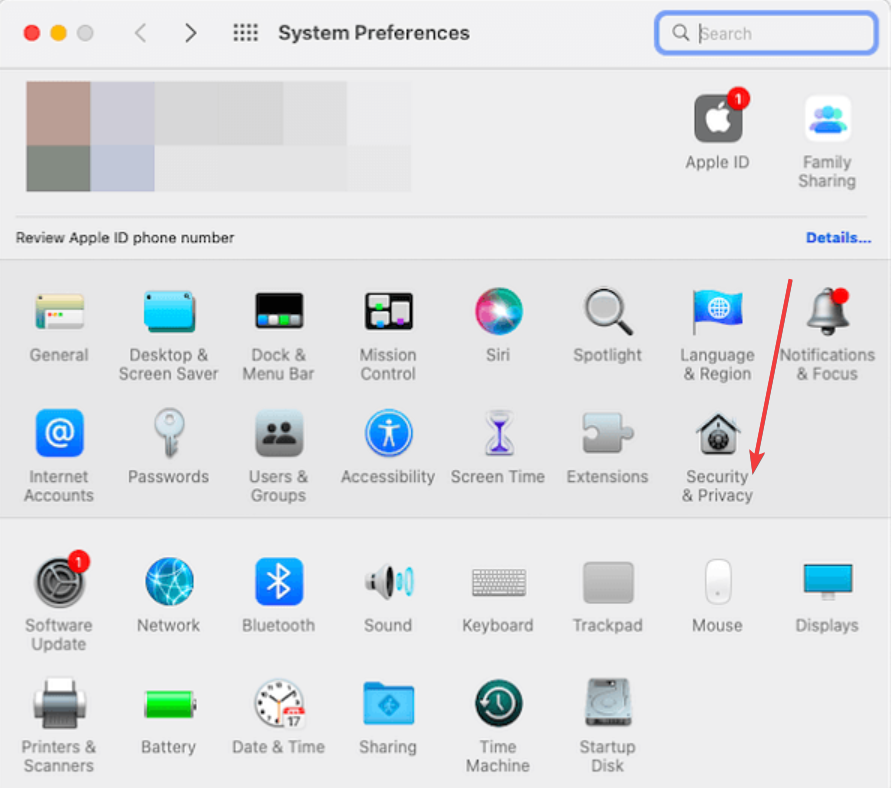
- Noklikšķiniet uz Privātums cilne augšpusē.
- Pēc tam noklikšķiniet uz Slēdzene ikonu apakšējā kreisajā stūrī.

- Ievadiet savu administratora paroli un noklikšķiniet uz Atbloķēt pogu.
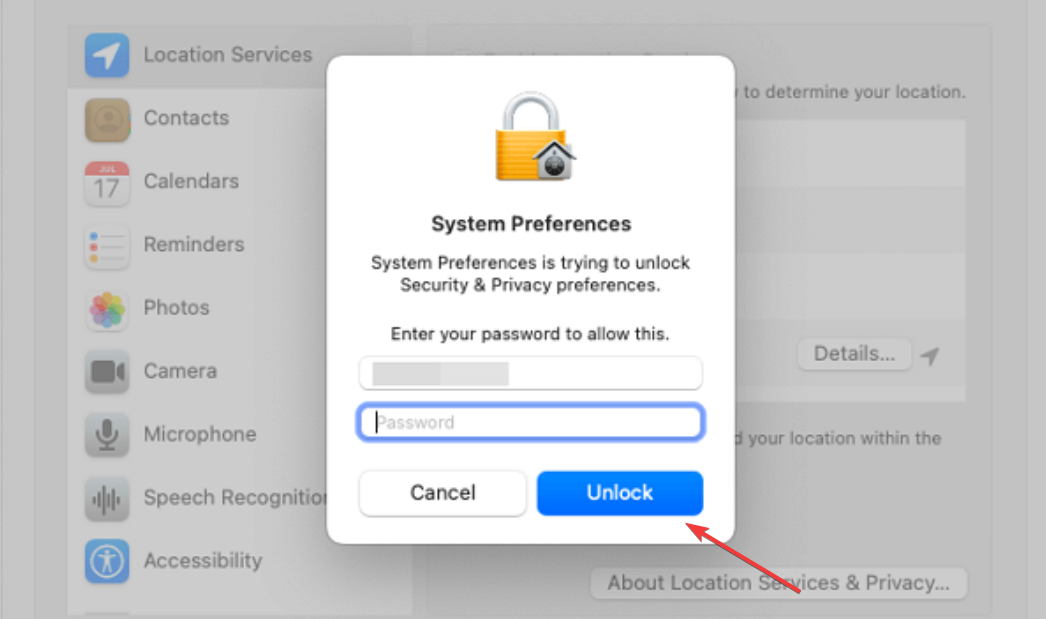
- Visbeidzot atzīmējiet lodziņu blakus Terminālis iespēja piešķirt pilnu diska atļauju.
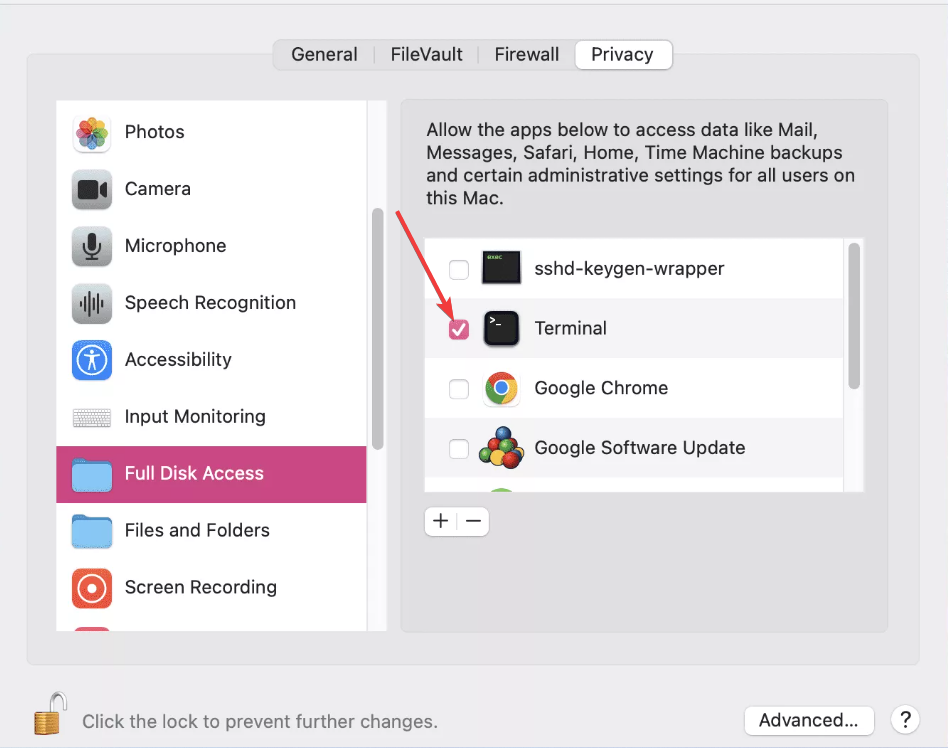
Ja, mēģinot piekļūt failam no termināļa, tiek parādīta kļūda Zsh: Permissions Dennied, iespējams, terminālim nav pilnu diska atļauju.
Risinājums ir piešķirt tai pilnu piekļuvi jūsu diskam pēc lietotāja paroles ievadīšanas.
3. Mainiet direktorija īpašumtiesības
- Palaidiet termināli un ierakstiet komandu (mainīt uz sava konta lietotājvārdu un uz tālāk norādītā direktorija ceļu:
-R: - Nospiediet pogu Atgriezties taustiņu.
- Visbeidzot, pagaidiet, līdz komanda beidz darboties, un mēģiniet vēlreiz veikt izmaiņas.
Eksperta padoms:
SPONSORĒTS
Dažas datora problēmas ir grūti atrisināt, it īpaši, ja runa ir par trūkstošiem vai bojātiem sistēmas failiem un Windows krātuvēm.
Noteikti izmantojiet īpašu rīku, piemēram, Fortect, kas skenēs un aizstās jūsu bojātos failus ar to jaunākajām versijām no tās krātuves.
Dažreiz šī atļaujas kļūda var būt saistīta ar direktoriju īpašumtiesību trūkumu lietotāja kontam. Veicot iepriekš minētās darbības, varēsiet viegli mainīt īpašumtiesības.
4. Izmantojot SUDO komandas
- Palaidiet termināli, ierakstiet šādas komandas un nospiediet Atgriezties pēc katra:
sudo chmod 755 ~/Themes/ObsidianCode.xccolortheme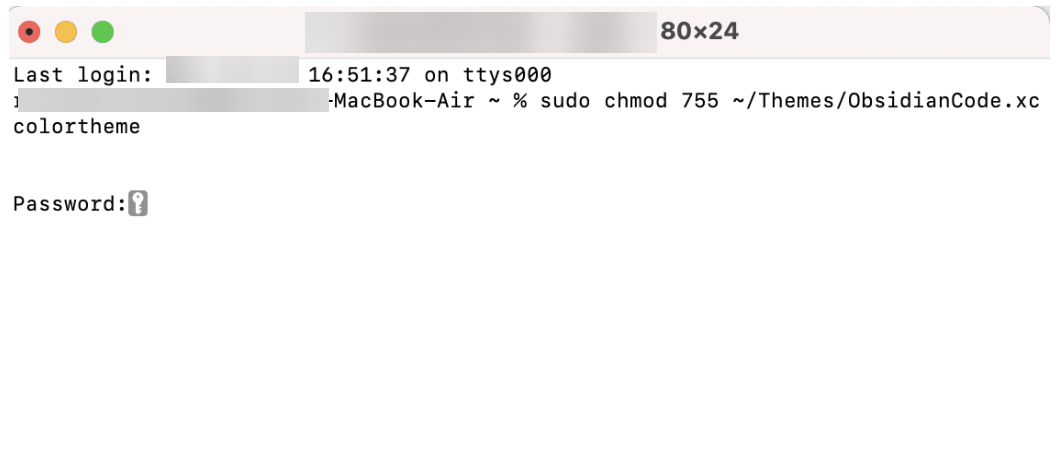
sudo chmod 755 /dvtcolorconvert.rb - Ja komandu izmantojat pirmo reizi, jums būs jānorāda sava lietotāja konta parole.
- Visbeidzot, pagaidiet, līdz komanda beidz darboties.
Komanda SUDO, kas pazīstama arī kā Super User do, piešķir jums superprivilēģijas piekļūt jūsu kontam un citiem lietotāju kontiem. Tātad, ja kļūda Zsh Permissions Denied ir saistīta ar privilēģiju problēmu, šī komanda palīdzēs to novērst.
Kā atvērt Mac datorā liegtu atļauju?
Lai Mac datorā atvērtu failu vai mapi ar liegtas atļaujas kļūdu, jums ir jāmaina īpašumtiesību direktorijs, kā parādīts iepriekš.
Vēl viena iespēja ir mainīt faila atļaujas, izmantojot Finder, kā parādīts tālāk:
- Ar peles labo pogu noklikšķiniet uz mapes vai faila, kurā tiek parādīta kļūda, un izvēlieties Iegūt informāciju.

- Noklikšķiniet uz bultiņas blakus Kopīgošana un atļauja opciju, lai atvērtu tās nolaižamo izvēlni.
- Tagad sadaļā atlasiet lietotāju, kuram vēlaties piešķirt atļauju Vārds kolonna.
- Visbeidzot atlasiet Lasīt rakstīt uznirstošajā izvēlnē.
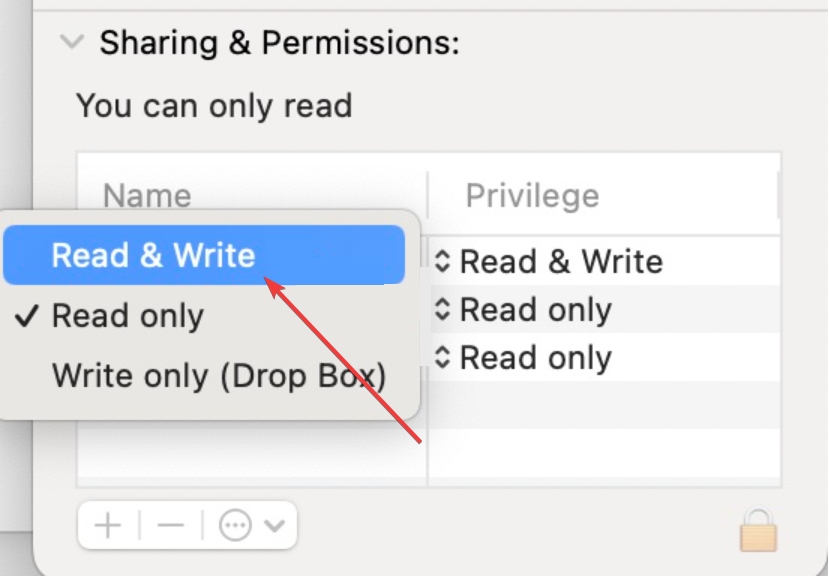
Tādējādi atļauja liegtā kļūda ir jānovērš uz visiem laikiem.
Kāpēc mans Zshrc fails ir bloķēts?
Iespējams, jūsu Zshrc fails ir bloķēts, jo izmantojāt chmod lai to aizslēgtu. Tas palīdz nodrošināt aizsardzību pret nesankcionētu piekļuvi, tāpēc, mēģinot atvērt failu, var tikt parādīta atļauja liegta kļūda.
Zsh: Permissions Denied kļūda operētājsistēmā Mac pamatā ir saistīta ar atļaujas trūkumu atveriet mapi vai failu, kurā norādīta kļūda.
To var viegli novērst, piešķirot terminālim pilnu piekļuvi jūsu diskam un mainot direktorija īpašumtiesības, kā arī citus risinājumus šajā rokasgrāmatā.
Ja rūpīgi izpildīsit iepriekš minētās darbības, kļūdas ziņojumam vajadzētu pazust uz visiem laikiem. Visbeidzot, ja vēlaties uzzināt kā izpakot failus vai mapes, izmantojot termināli, pārbaudiet mūsu detalizēto ceļvedi, lai to izdarītu viegli.
Vai joprojām rodas problēmas?
SPONSORĒTS
Ja iepriekš minētie ieteikumi nav atrisinājuši jūsu problēmu, jūsu datorā var rasties nopietnas Windows problēmas. Mēs iesakām izvēlēties visaptverošu risinājumu, piemēram, Fortect lai efektīvi novērstu problēmas. Pēc instalēšanas vienkārši noklikšķiniet uz Skatīt un labot pogu un pēc tam nospiediet Sāciet remontu.
![Kā piekļūt lietotāja mapei vecā cietajā diskā [Windows 11 rokasgrāmata]](/f/a746d74c230eb87edf5f79feff18cdf6.jpg?width=300&height=460)